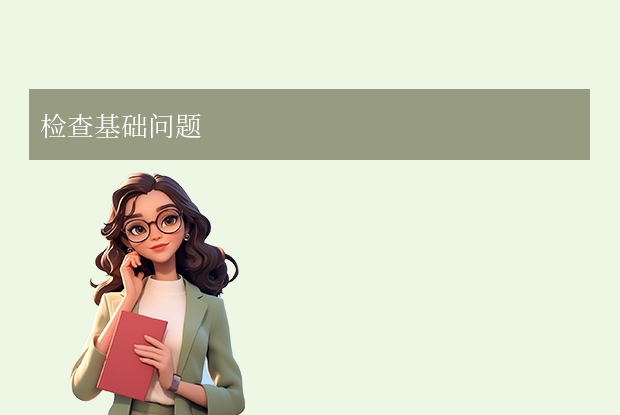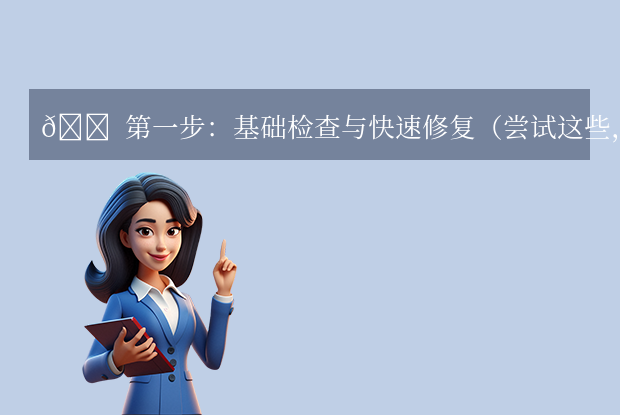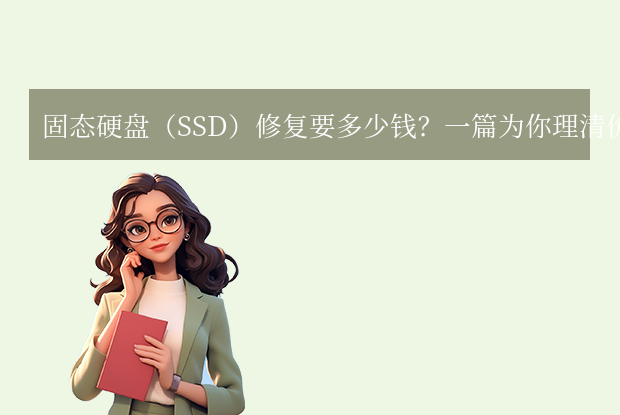AI摘要
AI摘要
移动硬盘无法读取时,首先检查物理连接、电源及数据线,尝试更换USB端口或数据线。若仍无法识别,可通过磁盘管理查看硬盘状态,分配盘符或初始化。如遇文件系统错误,可使用CHKDSK命令修复。更新驱动程序或重新安装驱动也可能解决问题。若数据重要,可使用数据恢复软件尝试恢复,但需避免对硬盘进行写入操作。最后手段为低级格式化,但会清除所有数据。预防措施包括定期备份、安全弹出硬盘及避免震动。若出现异响,应立即断电并寻求专业帮助。
摘要由平台通过智能技术生成在数字时代,移动硬盘是我们存储珍贵回忆、重要工作和海量数据的忠实伙伴。然而,当某一天你将它插入电脑,却只听到一声微弱的“叮咚”,然后在“我的电脑”里怎么也找不到它的身影时,那种焦虑和无助感瞬间袭来。先别急着下定论认为硬盘已经“寿终正寝”,很多时候,问题远没有想象中那么严重。
那么移动硬盘无法读取怎么修复呢?本文旨在为您提供一份系统、全面且高效的移动硬盘修复指南。我们将从最简单、最常见的可能性开始排查,逐步深入到更复杂的解决方案。帮助您在不造成二次伤害的前提下,最大可能地恢复您的数据和硬盘。
一、初步排查与基础修复(解决80%的软性问题)
大多数移动硬盘无法识别的问题并非物理损坏,而是由一些外围因素或逻辑错误导致的。首先,请进行以下“体检”。
方法一:检查物理连接与电源问题
这是最简单却最容易被忽略的一步,很多问题都源于此。
适用场景:
- 电脑完全无法识别硬盘,没有任何提示音或反应。
- 硬盘指示灯不亮,或者闪烁异常且听不到盘片转动的声音。
- 硬盘时好时坏,轻微晃动线缆就会断开连接。
- 更换USB端口: 将硬盘拔下,尝试插入电脑上另一个USB端口。特别是避免使用机箱前端或USB集线器的端口,优先使用主板直接引出的后置USB端口,这些端口供电更稳定。
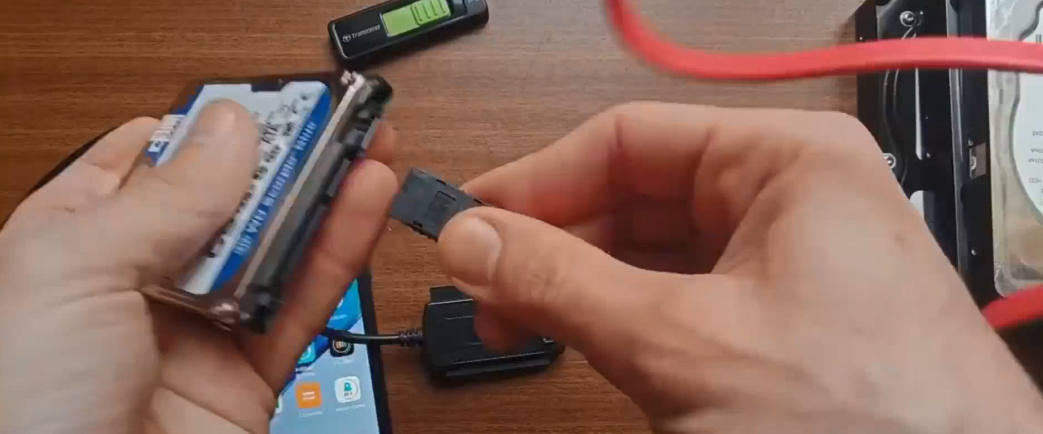
- 更换数据线: 如果条件允许,换一根已知完好的同类型数据线(如Micro-B、Type-C等)。数据线是极易损坏的部件,内部线芯断裂会导致供电或数据传输失败。
- 检查供电: 对于3.5英寸的大尺寸移动硬盘,它们通常需要额外的外部电源适配器。请确保电源适配器已牢固连接至插座和硬盘。对于2.5英寸硬盘,如果连接线有双USB头,请将两个头都插入电脑以提供充足电力。
- 连接至另一台电脑: 将硬盘在另一台电脑上尝试。如果另一台电脑可以正常识别,那么问题很可能出在您第一台电脑的USB驱动或系统设置上。
注意点:
- 在进行插拔时,请确保电脑和硬盘都已启动,但操作要轻柔,避免带电强行插拔。
- 如果硬盘有异响(如持续的“咔哒”声、尖锐的摩擦声),请立即断电,这极可能是物理损坏的征兆,继续通电会加剧伤害。
方法二:在磁盘管理中查看与初始化
系统“我的电脑”不显示,不代表BIOS或磁盘管理工具没识别。这里能看到硬盘的“真实状态”。
适用场景:
- 电脑有插入设备的提示音,右下角有USB设备图标,但在“我的电脑”中看不到盘符。
- 硬盘是新买的,或者是曾在其他系统(如Mac)上格式化过。
- 右键点击“此电脑”或“开始”菜单,选择 “管理”。
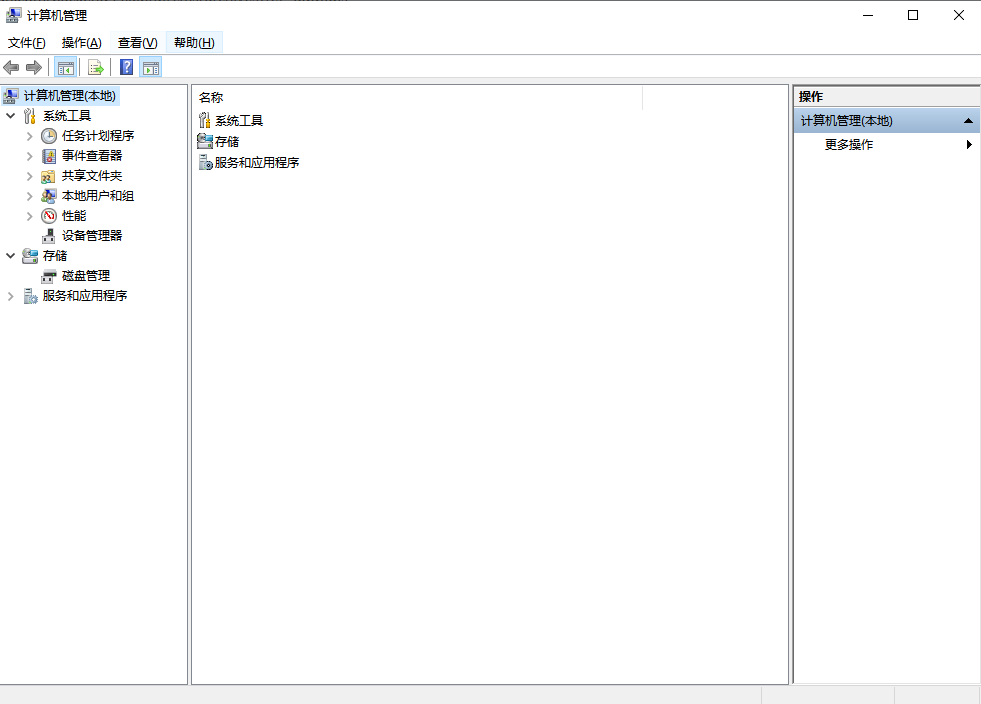
- 在左侧菜单中,选择 “磁盘管理”。
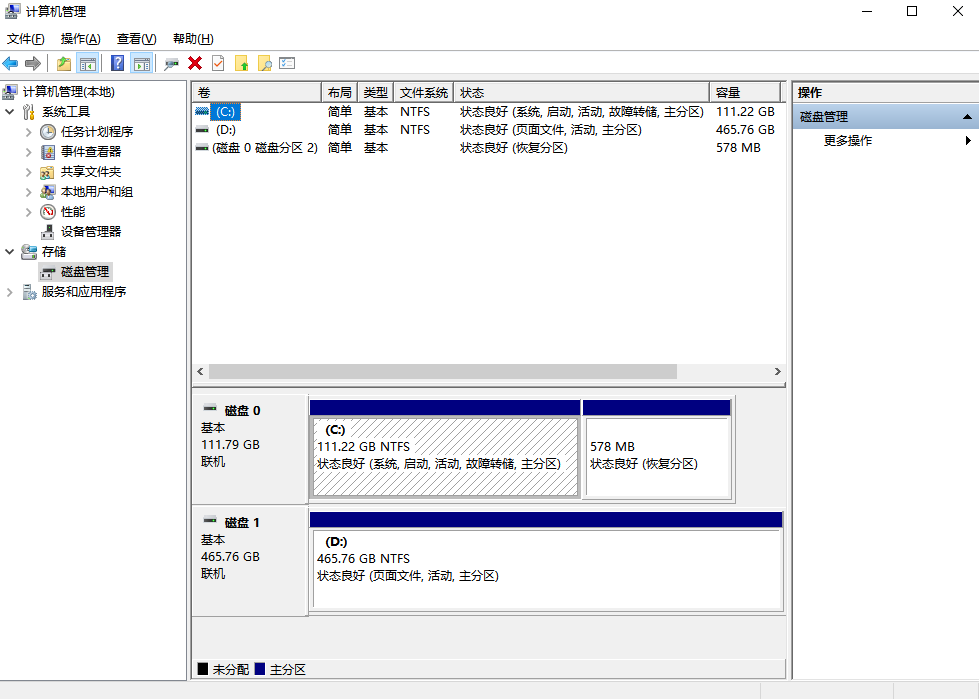
- 窗口下半部分会显示所有连接到电脑的磁盘。仔细查找你的移动硬盘,它会显示为“磁盘1”、“磁盘2”等(磁盘0通常是你的主硬盘)。
- 观察它的状态:
- 状态良好且有蓝色条: 这说明硬盘已被识别且分区正常,很可能只是缺少盘符。右键点击该分区,选择 “更改驱动器号和路径” -> “添加”,为其分配一个未被占用的盘符即可。
- 显示“未分配”: 这意味着硬盘是全新的,或者分区表被损坏/清空。你需要初始化并新建简单卷才能使用。(警告:此操作会清空所有数据!仅适用于全新硬盘或已备份数据的情况!)
- 显示“未知”或“未初始化”: 同上,需要初始化。
- 显示“RAW”格式: 表示文件系统损坏,Windows无法识别。需要后续方法进行修复。
注意点:
- 在分配盘符或初始化之前,请务必确认磁盘管理中找到的磁盘确是你的移动硬盘,而不是电脑本身的其他磁盘,误操作会导致数据丢失。
- 如果目标磁盘显示为“离线”状态,可以右键点击其左侧的磁盘编号,选择“在线”。
二、中级修复与系统工具(解决逻辑错误与驱动问题)
如果初步排查无效,问题可能更深层一些,需要动用系统内置的修复工具。
方法三:使用CHKDSK磁盘检查命令
CHKDSK是Windows自带的强大工具,用于扫描和修复文件系统错误、坏道等逻辑错误。
适用场景:
- 硬盘可以被识别,也能看到盘符,但打开时提示“需要格式化”、“文件或目录损坏无法读取”或“参数错误”。
- 硬盘读写速度极慢,频繁卡顿。
- 磁盘管理中显示文件系统为“RAW”。
操作步骤:
- 首先,在“我的电脑”中确认你的移动硬盘的盘符(例如是
G:)。 - 在键盘上按下
Win + R键,打开“运行”对话框,输入cmd,然后同时按下Ctrl + Shift + Enter以管理员身份打开命令提示符。如果弹出用户账户控制,点击“是”。 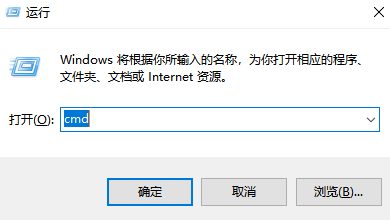
- 在打开的黑色命令提示符窗口中,输入以下命令(将
G替换为你的移动硬盘实际盘符):chkdsk G: /f /r/f参数代表自动修复错误。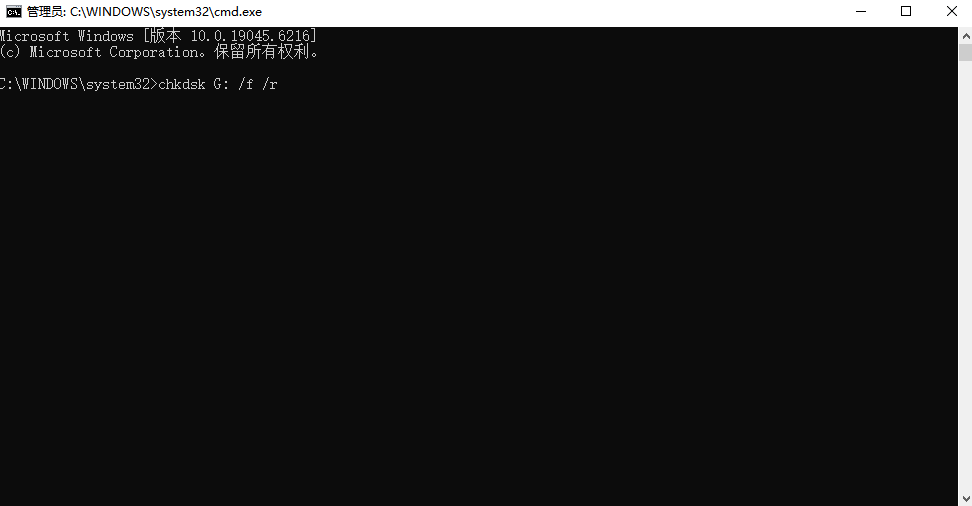
/r参数代表查找坏扇区并恢复可读信息。
- 按下回车键。系统可能会提示“由于该卷正被另一进程使用,无法运行 Chkdsk。是否计划在下一次系统重新启动时检查此卷? (Y/N)”。输入
Y并按回车。 - 重启你的电脑。Windows会在启动过程中自动运行CHKDSK对移动硬盘进行深度检查和修复,这个过程可能会很长(取决于硬盘容量和损坏程度),请耐心等待完成。
注意点:
- 强烈建议在执行chkdsk前,如果可能,先备份数据。 虽然chkdsk旨在修复,但在极少数情况下,复杂的文件系统错误可能在修复过程中导致数据混乱。
- 如果硬盘有物理坏道,CHKDSK的修复作用有限,它主要处理逻辑坏道。
方法四:更新或重新安装驱动程序
驱动程序是硬件和系统沟通的桥梁,驱动损坏或过期会导致识别异常。
适用场景:
- 硬盘在其它电脑上正常,唯独在某一台电脑上无法识别。
- 在“设备管理器”中看到硬盘带有黄色感叹号或问号。
- 右键点击“此电脑”,选择“属性”,然后进入“设备管理器”。
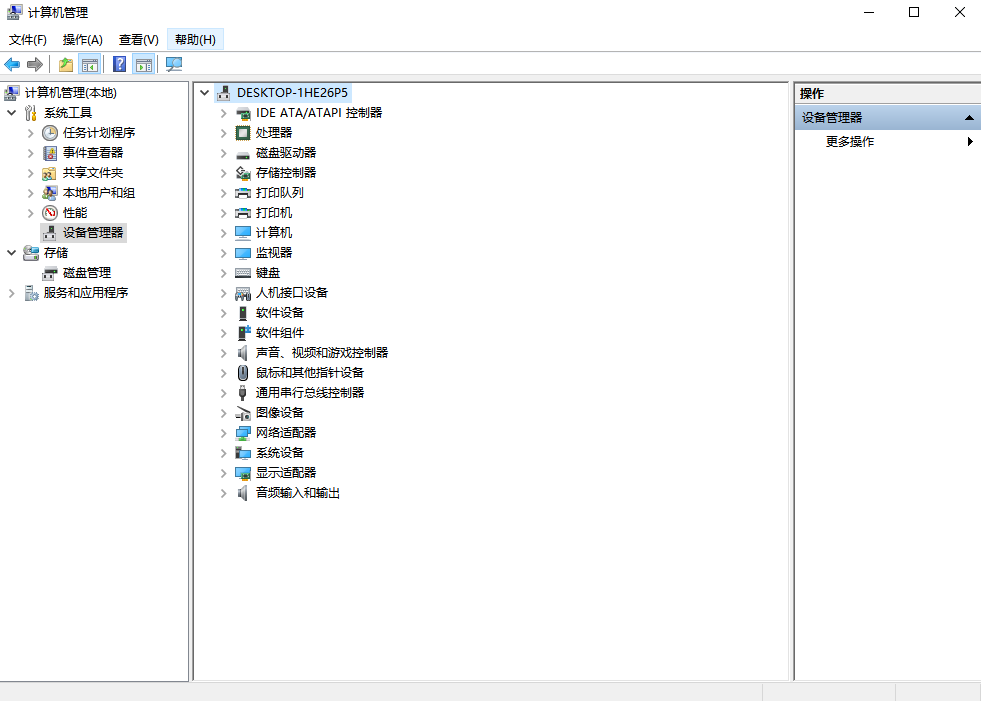
- 展开 “磁盘驱动器” 和 “通用串行总线控制器” 两个列表。
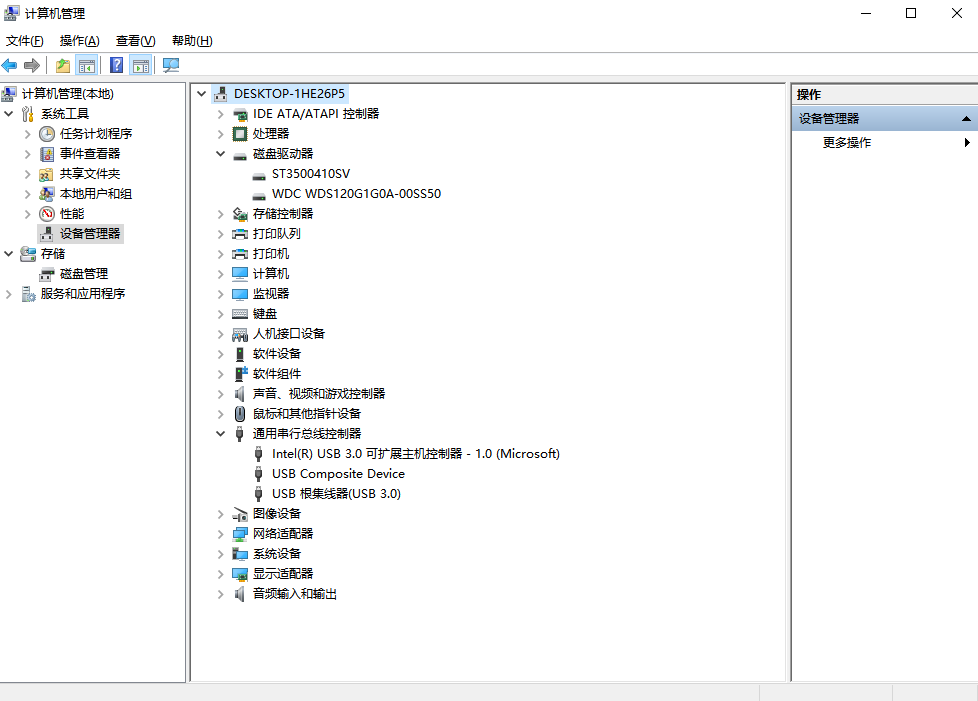
- 查找你的移动硬盘名称或有黄色感叹号的设备。
- 右键点击该设备,选择 “更新驱动程序” -> “自动搜索更新的驱动程序软件”。如果系统找不到,你可以去硬盘品牌官网下载对应型号的驱动。
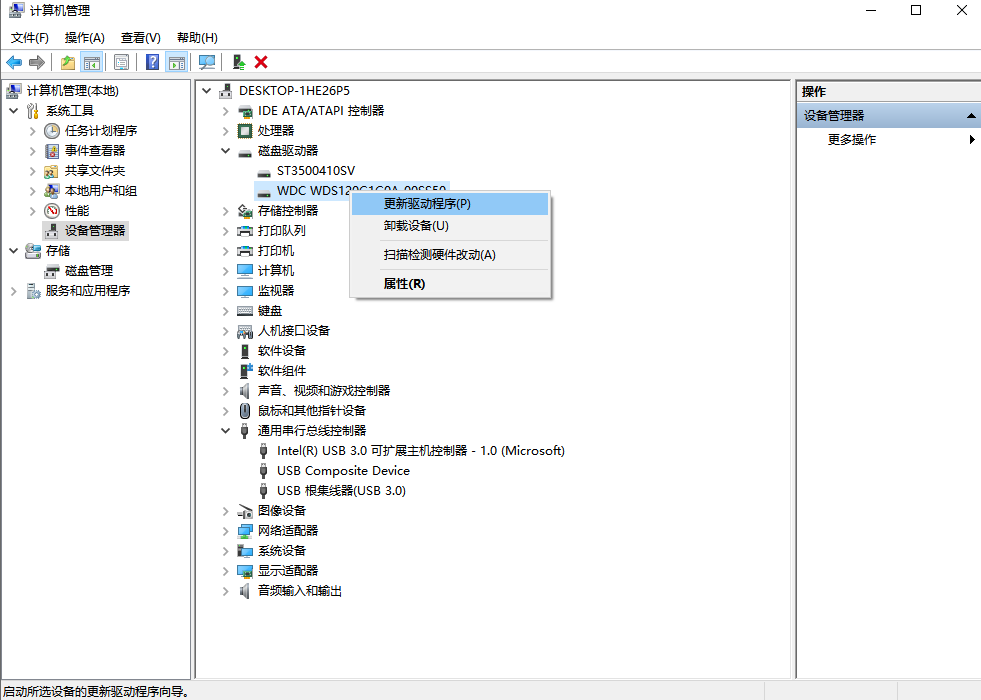
- 如果更新无效,可以尝试选择 “卸载设备”。卸载后,将移动硬盘拔下再重新插入,系统会自动重新识别并安装驱动程序。
注意点:
- 卸载设备时,如果勾选了“删除此设备的驱动程序软件”,会彻底清除当前驱动,下次插入时会从系统底层重新安装,这有时能解决更深层的驱动冲突问题。
三、高级修复与数据恢复(最后一搏与数据拯救)
当所有软件方法都无效时,我们不得不考虑最坏的情况,并采取最终手段。
方法五:使用数据恢复软件
这是在不格式化的情况下,尝试提取数据的最后希望。
适用场景:
- 硬盘能被识别,但要求格式化。
- 分区丢失、误删除、误格式化后。
- 文件系统变为RAW。
- 注意:此方法旨在恢复数据,而非修复硬盘本身。
操作步骤(以转转大师数据恢复为例):
- 至关重要:不要将恢复软件安装到需要恢复数据的移动硬盘上! 最好将其安装在电脑本地磁盘,并将恢复出来的文件也保存到本地磁盘。
- 下载并安装转转大师数据恢复软件。
- 选择扫描模式(通常有快速扫描和深度扫描)。快速扫描无效后,再尝试更耗时的深度扫描。
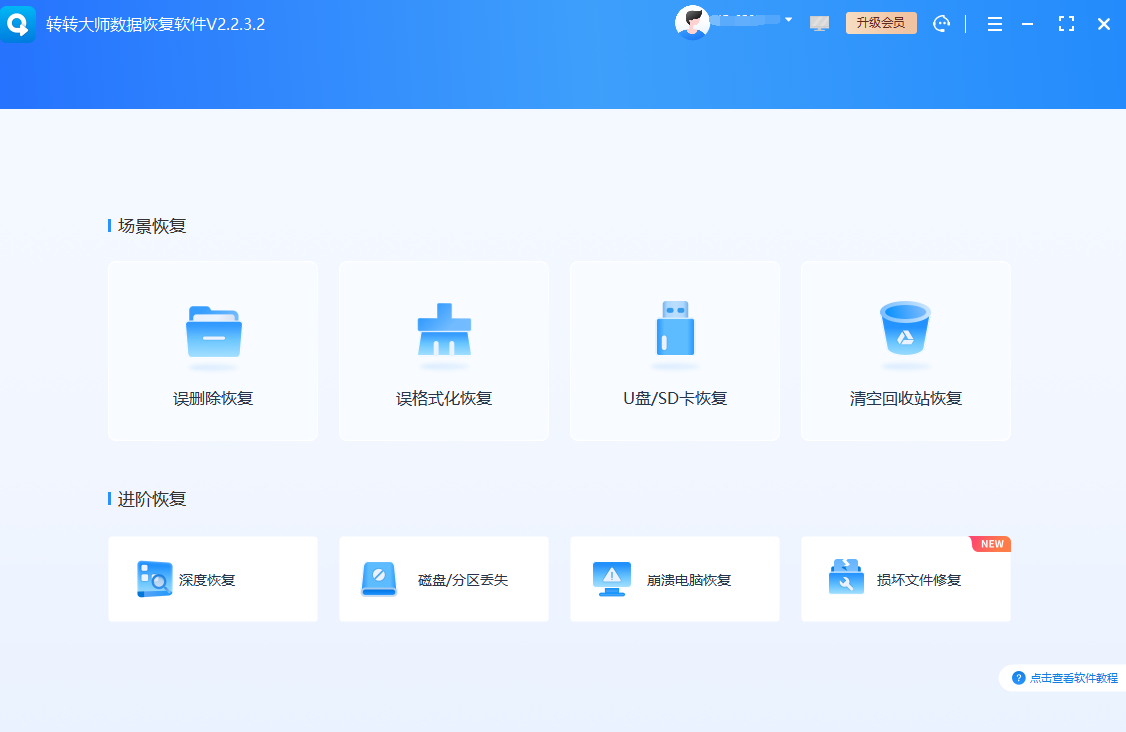
- 启动软件,选择需要扫描的移动硬盘盘符。
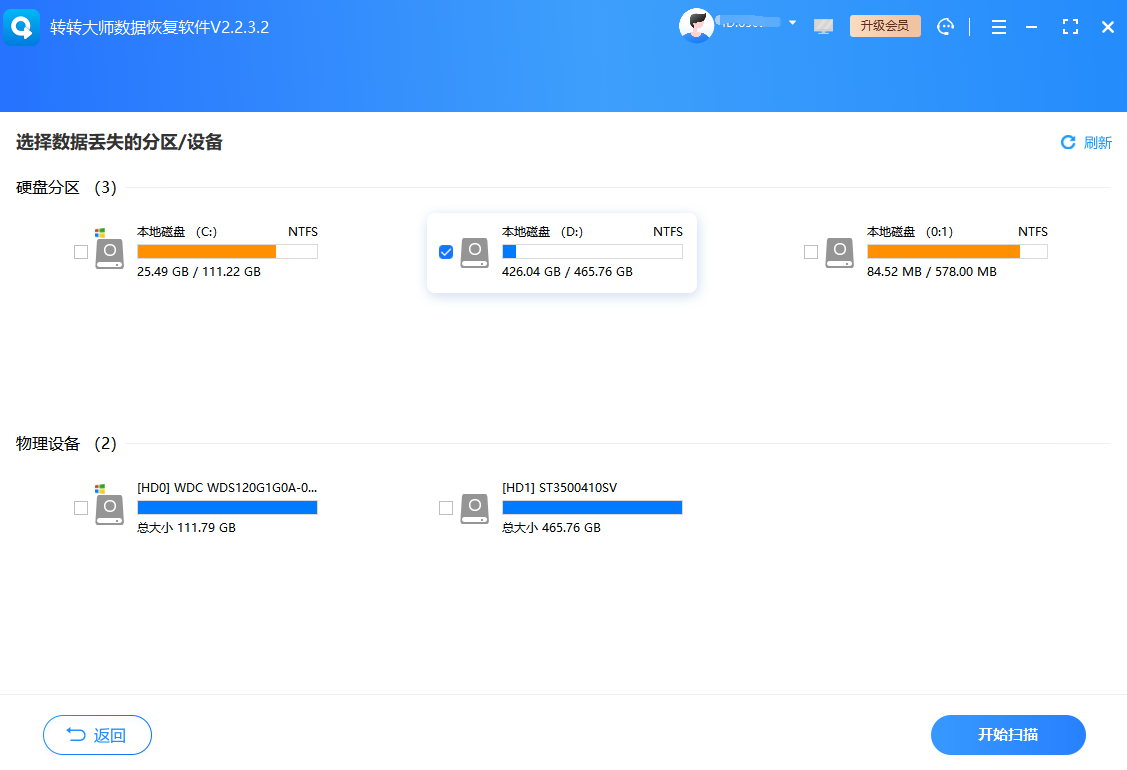
- 软件会列出所有可恢复的文件。通常可以预览照片、文档等文件以检查完整性。
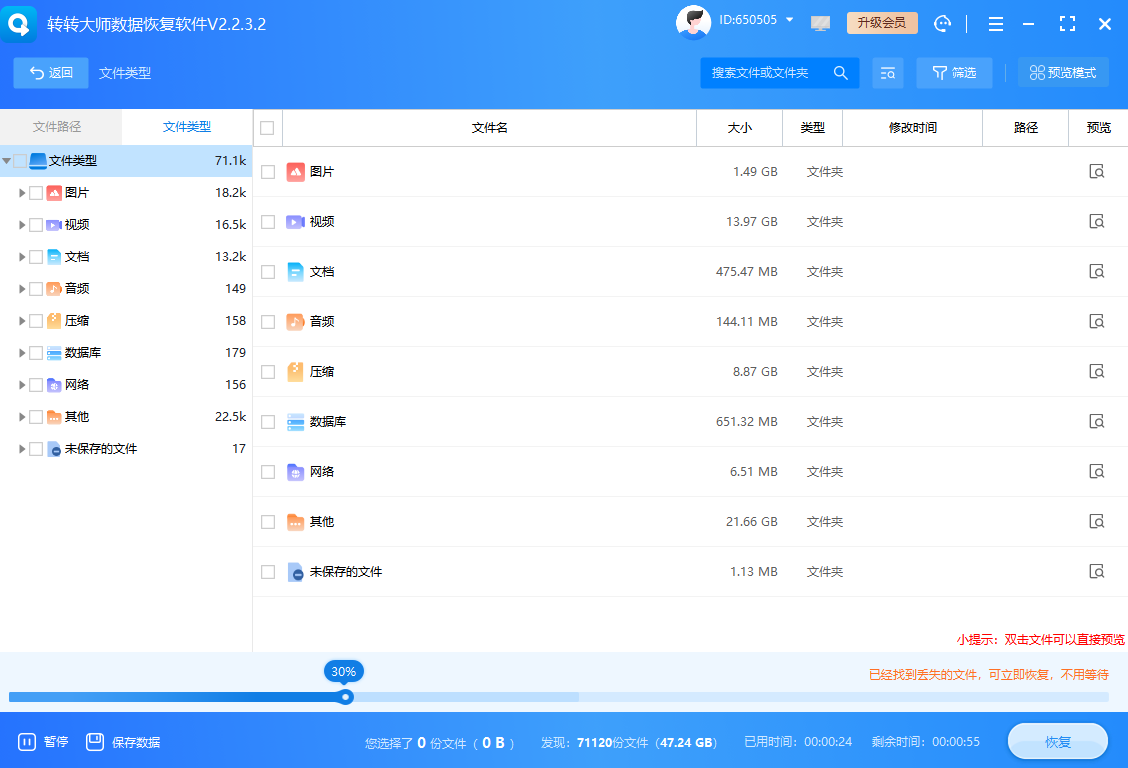
- 选择你想要恢复的文件,并将其保存到电脑本地硬盘的安全位置。
注意点:
- 数据恢复的第一原则:立即停止对问题硬盘的任何写入操作! 任何新写入的数据都可能覆盖你想要恢复的旧数据,导致永久性丢失。
- 数据恢复的成功率取决于损坏程度和后续操作是否得当。它不是100%成功的。
- 深度扫描非常耗时,可能需要数小时甚至更久。
方法六:低级格式化(最终手段)
这是将所有数据彻底归零、重建磁盘扇区和分区表的终极方法。这是最后的选择,且会清除所有数据!
适用场景:
- 硬盘存在大量逻辑坏道,且数据已通过方法五成功备份或数据不重要。
- 你只想让硬盘恢复正常工作状态,不在乎内部数据。
- 所有其他方法均告失败。
- 确保数据已备份或可丢弃。
- 可以使用硬盘厂商提供的官方硬盘诊断和格式化工具(如WD的Dashboard,Seagate的SeaTools),这些工具通常提供“擦除”或“格式化”功能,针对自家产品兼容性最好。
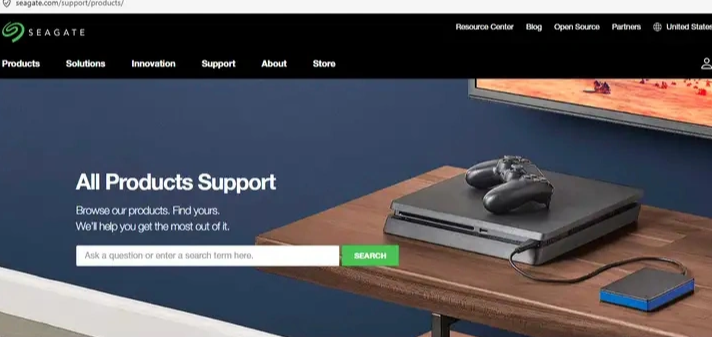
- 或者使用第三方分区工具(如DiskGenius)。在工具中找到你的移动硬盘,选择“格式化”或“清除扇区数据”等功能。
注意点:
- 警告!此操作不可逆!一旦执行,现有技术几乎无法恢复数据!
- 低级格式化会对硬盘寿命有一定影响,且过程漫长,非万不得已切勿使用。
总结与终极建议
面对移动硬盘无法读取的困境,请始终保持冷静,并遵循以下黄金流程:从简到繁,从外到内。即先检查线缆、端口、供电(物理层),再通过磁盘管理、CHKDSK(系统层),最后考虑数据恢复和格式化(应用层)。
- 预防优于治疗: 养成安全弹出硬盘的习惯;避免在读写数据时震动或移动硬盘;定期对重要数据进行备份(遵循3-2-1备份原则:至少3个副本,用2种不同介质存储,其中1份异地存放)。
- 听音辨症: 异响是物理损坏的号角,一旦出现,立即断电,寻求专业数据恢复公司的帮助。自行开盘需要在无尘环境下进行,普通用户绝不可尝试。
- 价值衡量: 如果数据价值连城(如珍贵的家庭照片、唯一的工作成果),而你又没有把握,最明智的做法是直接联系专业数据恢复机构。他们拥有洁净室、专业工具和技术,虽然费用高昂,但这是恢复数据成功率最高的方式。
以上就是移动硬盘无法读取怎么修复的全部介绍了,希望这篇详尽指南能像一位耐心的工程师,手把手地引导您排除故障,让您宝贵的移动硬盘和数据“重获新生”。


 技术电话:17306009113
技术电话:17306009113 工作时间:08:30-22:00
工作时间:08:30-22:00 常见问题>>
常见问题>> 转转大师数据恢复软件
转转大师数据恢复软件
 微软office中国区合作伙伴
微软office中国区合作伙伴
 微信
微信 微信
微信 QQ
QQ QQ
QQ QQ空间
QQ空间 QQ空间
QQ空间 微博
微博 微博
微博 移动硬盘数据无法读取怎么恢复
移动硬盘数据无法读取怎么恢复
 免费下载
免费下载